|
UG(Unigraphics NX)是Siemens PLM Software公司出品的一个产品工程解决方案,它为用户的产品设计及加工过程提供了数字化造型和验证手段。Unigraphics NX针对用户的虚拟产品设计和工艺设计的需求。下面我们讲一下UG的安装方式。 1安装之前,请先确认您下载的安装程序为完整的并且拥有程序镜像文件解压 2首先在硬盘上建立几个文件夹,例如D盘分别是 母文件夹 D/UG 子文件夹 D/UG/UG和LIC两个 3复制解压文件中的nx8.0许可文件到D/UG的文件下面,现在UG下面有三个文件分别是UG LIC NX8.0 4用记事本打开‘nx8‘文件,然后,把“this_host”,修改成自己的计算机名称注意不能有中文名称,然后保存关闭到现在开始我们的准备工作算是完成,下面是安装 首先打开解压后的文件夹,双击打开“Launch ”首先安装许可证文件也就是第二个,然后安装NX 主程序就是第三个英文名称是Install nx5我们安装许可证文件的时候要经过几次更改目录这个很重要 ,首先是第一次 更改安装目录 修改默认的改成我们的例如D/UG/LIC 然后是确定后面的时候改为许可证文件就是NX8.0我们改过的那个小的记事本文件 这样许可证可以安装成功6安装主程序 这里我们也需要更改程序的安装目录是D/UG/UG 中间有个很重要的环节就是我们一定要确认我们的安装名称的那个许可证名称与电脑名一致然后就是下一步更具提示直到安装完成,下面我们看一下破解的步骤7在我们解压的破解文件中找到DRAFTINGPLUS 、NXCAE_EXTRAS 、NXNASTRAN 、NXPLOT 、UGII 这5 个文件夹,并点击复制到主程序安装目录就是我们安装的目录例如D/UG/UG8在破解文件夹UGSLicensing 中找到ugslmd.exe 进行复制将该文件夹粘贴到,ug 的安装目录UGSLicensing 下,替换这个文件这里就差不多安装完成我们接下来启动注册文件在计算机程序下面找到就可以了会出现下图
 我们点击就可以不过在此之前你要选择上面的几个菜单看看安装目录的确正确不然无法激活最后出现这个就是激活了
我们点击就可以不过在此之前你要选择上面的几个菜单看看安装目录的确正确不然无法激活最后出现这个就是激活了
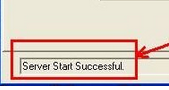 教程仅供新人借鉴,镜像自己解决,请支持正版
教程仅供新人借鉴,镜像自己解决,请支持正版

|